Opcja służy do definiowania łuków. Opcja dostępna jest:
- Z menu poprzez wybranie: Geometria > Obiekty > Łuk.
- Kliknij przycisk
 .
.
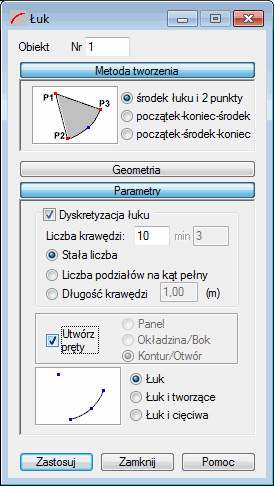
Po wybraniu tej opcji na ekranie pojawia się pokazane poniżej okno. Okno dialogowe zostało podzielone na cztery części:
- Pole Obiekt, w którym podawany jest numer tworzonego/wybranego obiektu
- Metoda tworzenia
- Geometria
- Parametry.
Gdy okno dialogowe Łuk jest maksymalnie rozwinięte, to po naciśnięciu jednego z trzech klawiszy (Metoda tworzenia, Geometria i Parametry) odpowiednia część okna jest zmniejszana do klawisza (np. po naciśnięciu klawisza Geometria część okna, w której znajdują się pola służące do określania współrzędnych punktów P1, P2 i P3 jest zwijana do klawisza Geometria). Służy to temu, aby w oknie dialogowym znajdowały się jedynie te opcje, które są potrzebne w danym momencie użytkownikowi. Gdy okno jest zminimalizowane, kliknięcie na jeden z przycisków rozszerza okno.
Metoda tworzenia
W części okna dialogowego nazwanej Metoda tworzenia znajdują się opcje umożliwiające wybór metody definiowania łuku; metoda zależy od wyboru odpowiedniej opcji. Wszystkie dostępne metody polegają na zdefiniowaniu trzech punktów określających łuk. Poniżej pokazano rysunki schematycznie przedstawiające metody definiowania łuku.

|
Łuk będzie definiowany przy pomocy środka łuku oraz dwóch punktów należących do łuku (początek i koniec łuku) określonych tak jak na przedstawionym rysunku. |

|
Łuk będzie definiowany przy pomocy trzech punktów należących do łuku określonych tak jak na przedstawionym rysunku (początek łuku, koniec łuku, środek łuku). |

|
Łuk będzie definiowany przy pomocy trzech punktów należących do łuku określonych tak jak na przedstawionym rysunku (początek łuku, środek łuku, koniec łuku). |
Geometria
W części okna dialogowego nazwanej Geometria znajdują się trzy pola edycyjne, w których należy podać współrzędne punktów P1, P2 i P3. Znaczenie tych punktów zależy od wybranej metody tworzenia łuku.
Parametry
W części okna dialogowego nazwanej Parametry znajdują się dodatkowe opcje umożliwiające określenie parametrów dyskretyzacji tworzonego łuku.
Jeśli opcja Dyskretyzacja łuku jest wyłączona, to łuk będzie tworzony w sposób analityczny.
Włączenie opcji Dyskretyzacja łuku umożliwia definicję parametrów podziału tworzonego łuku:
- Stała liczba — jeżeli wybrana zostanie ta opcja, to łuk podzielony zostanie na taką liczbę elementów, jaka została zdefiniowana w polu Krawędzi.
- Liczba podziałów na kąt pełny — jeżeli wybrana zostanie ta opcja, to liczba wpisana w polu Liczba krawędzi oznaczała będzie liczbę podziałów kąta pełnego (360 stopni). Po wybraniu tej opcji aktywna staje się opcja Min, która definiuje najmniejszą liczbę podziałów kąta pełnego (domyślnie 3). Łuk jest zawsze podzielony na równe segmenty. Czasem liczba podziałów kąta pełnego nie dzieli łuku na równe segmenty. W tym przypadku Robot automatycznie wyszukuje liczbę podziału łuku, która podzieli go na równe segmenty.
- Długość krawędzi — jeżeli wybrana zostanie ta opcja, to liczba wpisana w polu edycyjnym oznacza długości boków wielokąta przybliżającego łuk (wielokąt wpisany w łuk).
Utwórz pręty — opcja dostępna jedynie przy włączonej opcji Dyskretyzacja łuku.
Jeżeli opcja jest włączona, to definiowany łuk będzie składał się z elementów prętowych (poszczególne części łuku będą prętami).
Jeżeli opcja Utwórz pręty jest wyłączona, to dostępne stają się opcje:
- Panel — jeżeli ta opcja jest włączona, to tworzony łuk będzie definiowany jako panel o domyślnie przyjętych parametrach (typie zbrojenia i grubości).
- Okładzina / Powierzchnia — jeżeli ta opcja jest włączona, to tworzony łuk będzie definiowany jako powierzchnia, która nie ma własności domyślnych, takich jak typ zbrojenia i grubość, może mieć natomiast określone parametry okładziny. Można użyć tego obiektu na dwa sposoby:
— Przy tworzeniu konstrukcji objętościowej (bryły) może stanowić ściankę takiego obiektu objętościowego
— Podczas nanoszenia obciążeń powierzchniowych na pręty, atrybuty okładziny określają metodę i kierunek rozkładu obciążenia. Dowolne obciążenia (płaskie, liniowe i obciążenia punktowe) mogą być stosowane do okładzin, a następnie przenoszone na pręty
- Kontur / Otwór — jeśli jest aktywny, łuk zdefiniowany jest tylko jako kontur, który nie ma ani właściwości okładziny, ani panelu. Jeśli kontur jest wewnątrz panelu lub innego konturu, to otwór jest tworzony. — grubość, to kontur będzie panelem
— okładzina, to kontur będzie bokiem.
— okładzina, to kontur będzie bokiem.
Aby zdefiniować okrąg, należy:
- Wybierz metodę definicji łuku.
- Zdefiniuj współrzędne punktów charakterystycznych łuku:
- Tekstowo: wprowadź współrzędne poszczególnych punktów w oknie dialogowym (część okna dialogowego Geometria) i kliknij opcję Zastosuj.
- Graficznie: kliknij w P1, w obszarze Geometria i przejdź do układu graficznego. Kliknij na punkt reprezentujący pierwszy punkt na łuku, a następnie kliknij punkty reprezentujące P2, P3.
- Metoda łącząca podejście „graficzne" i „tekstowe"
- Zdefiniuj parametry podziału łuku (liczbę podziałów w odpowiednich kierunkach).